
Par défaut, la plupart des trackpads sur Windows 11 Les PC vous permettent de "cliquer" en tapotant doucement la surface du pavé tactile. Si vous n'aimez pas cela (et plutôt utiliser un bouton physique pour cliquer), vous pouvez l'éteindre dans les paramètres. Voici comment.
Premièrement, ouvrez les paramètres Windows en appuyant sur Windows + I sur votre clavier. Ou vous pouvez ouvrir le menu Démarrer, rechercher "Paramètres", puis cliquez sur l'icône des paramètres de l'application.

Lorsque les paramètres s'ouvrent, cliquez sur "Bluetooth et AMP; Dispositifs "dans la barre latérale, puis sélectionnez" TouchPad ".

Dans les paramètres TouchPad, faites défiler jusqu'à la section "Taps" et cliquez dessus pour développer le menu. Ensuite, décochez la case "Tapez avec un seul doigt à un seul clic," "Tapez avec deux doigts sur le bouton droit de la souris," et "appuyez deux fois sur deux fois et faites glisser sur Multi-Select."
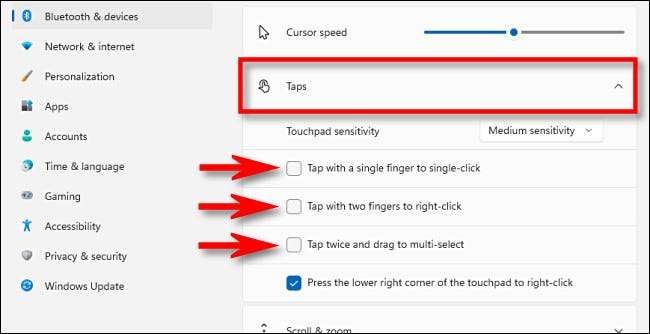
Après cela, fermez les paramètres. Tap-to-click a été désactivé sur votre pavé tactile Windows 11. À partir de maintenant, vous devrez effectuer des clics de pointeur avec votre trackpad en poussant physiquement vers le bas (et en cliquant sur) le trackpad lui-même ou en utilisant des boutons séparés à proximité du Trackpad. Bonne chance!
EN RELATION: Windows 11: Quoi de neuf dans le nouveau système d'exploitation de Microsoft







